Obtener información de cualquier cosa en Linux es fácil, lo importante es saber donde buscar. El archivo /proc/version nos permite saber exáctamente que versión de Linux estamos utilizando, entre otros datos.
Para obtener la información vamos a la consola y digitamos el siguiente comando:
Con lo cual obtendremos algo como lo siguiente:Código:cat /proc/version
Podemos observar:Linux version 2.6.31.12-0.2-default (geeko@buildhost) (gcc version 4.4.1 [gcc-4_4-branch revision 150839] (SUSE Linux) ) #1 SMP 2010-03-16 21:25:39 +0100
- La versión exacta del núcleo de Linux utilizado en nuestro sistema: Linux version 2.6.31.12-0.2-default
- Nombre de la persona que compilo el núcleo y el nombre del host: geeko@buildhost
- Versión del compilador GCC utilizado para construir núcleo: gcc version 4.4.1
- Tipo del núcleo: SMP (significa Symmetric MultiProcessing kernel, que soporta sistemas con multiples CPUs o CPU con multiples núcleos)
- La fecha y la hora de cuando el núcleo fue compilado: 2010-03-16 21:25:39
Si lo que deseas conocer es la versión de tu distro, el comando depende de la misma distro:
- en SUSE y openSUSE es: cat /etc/SuSE-release
- en Red Hat y Fedora es: cat /etc/redhat-release
- en Debian y Ubuntu es: cat /etc/issue
Otro comando que puedes utilizar es lsb_release:
Con el cual se obtiene:Código:lsb_release -a
Por último, también puedes recurrir al famoso uname:LSB Version: n/a
Distributor ID: SUSE LINUX
Description: openSUSE 11.2 (i586)
Release: 11.2
Codename: n/a
Obtendrás la siguiente información:Código:uname -a
Espero que ahora puedas identificar tu sistema sin problemas. Y para los que aún siguen en el lado oscuro, en Windows existe el comando winver que pueden utilizar en el “Símbolo del sistema”. Suerte.Linux microtek 2.6.31.12-0.2-default #1 SMP 2010-03-16 21:25:39 +0100 i686 athlon i386 GNU/Linux
Visto en Microteknologia

 Normas
Normas Juegos
Juegos Chicas del Día
Chicas del Día




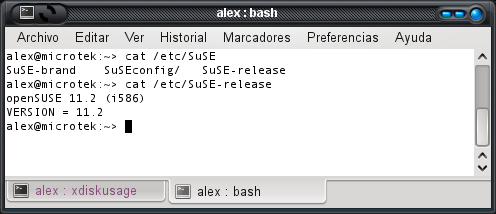

 Citar
Citar

Marcadores